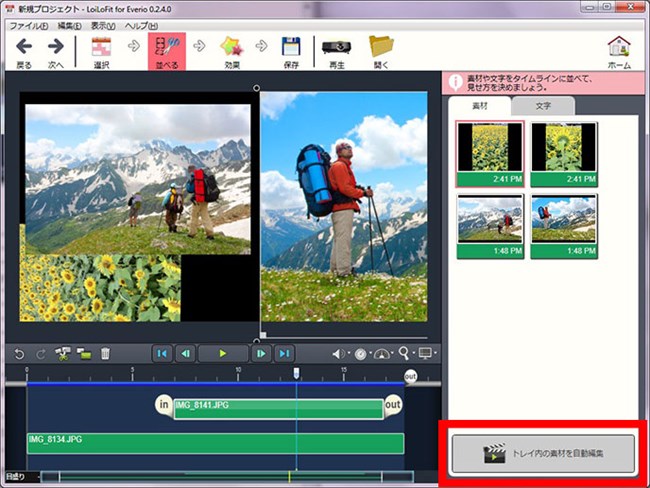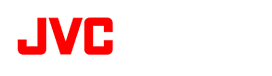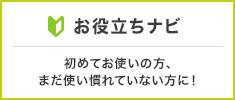-
Q. Everioで撮影した動画を編集してみたいが、なにをすればいいのかわからない。
-
A. まずEverioをパソコンに接続し、LoiLoFit for Everioを起動してください。
<Everio>タブをクリックし、素材を選択し、画面上部の動画編集アイコンをクリックすると、動画編集モードになります。
※本アプリケーションでは、長時間撮影で自動分割された動画は、
カメラから直接、編集や変換、ディスク作成、アップロードができません。
長時間撮影で自動分割された動画を、1つの動画として結合してバックアップを行います。
バックアップされ1つの動画として結合された動画は、編集や変換、ディスク作成、アップロード等ができます。
素材を選択後、<並べる>ボタンまたは<次へ>ボタンをクリックすると、
さきほど選んだ素材が素材トレイに表示されます。
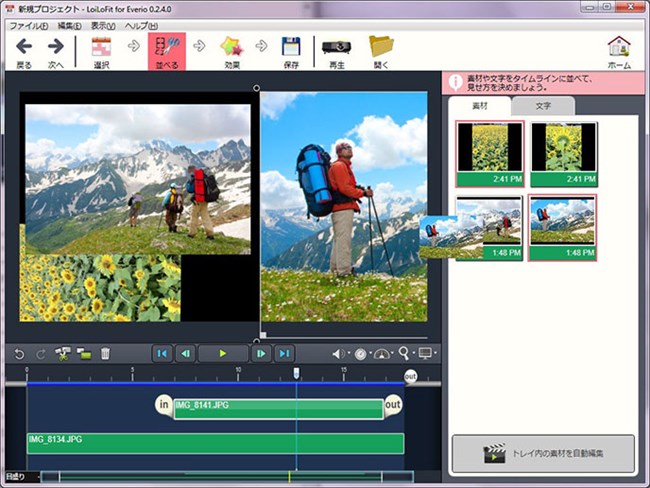
ここから動画編集をお楽しみいただけます。
素材トレイから動画や写真、音楽をタイムラインへドラッグ&ドロップして、並べることで動画を作ります。
<トレイ内の素材を自動編集>を選び、タイムラインへ自動で並べることもできます。
タイムラインでは、動画や写真、音楽ファイルの時間の長さがバーの長さで表示され、
どれだけの再生時間があるかがすぐにわかります。